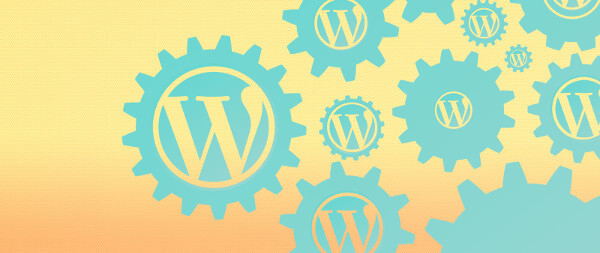はじめに
ファイルの編集、削除、更新に関する多くの解決法はWordPressのインストールに関連しています。使い慣れているFTPを使用し、HTML又はPHPの構文エラーをハイライトしてくれるエディターソフトを使用することをお勧めします。
エラーメッセージごとの対処法
Theme is missing the style.css stylesheet
このエラーメッセージは、適切でないファイル構成のテーマ、実際にスタイルシートが存在していないテーマ、テーマとして機能していないテーマをダウンロードしようとしている時に表示されます。
解決法
1.正しいファイルが揃っているか確認してください。
2.解凍したZIPファイルにstyle.cssファイルがあるか確認してください。
3.ファイルは本当にテーマですか?プラグインである可能性はありませんか?
4.上記に該当しない場合はテーマの作者に連絡しましょう。
404 Not Found
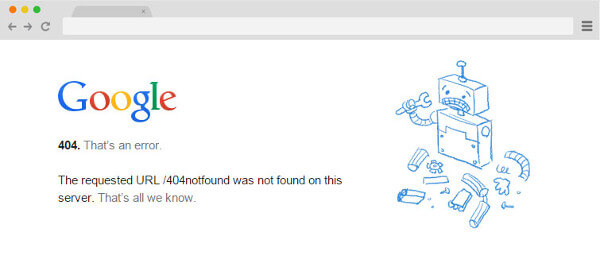
大抵の場合、このエラーはファイルが存在しないかURLが正しくない場合に表示されます。
解決法
1.WordPress管理者ページから、設定→パーマリンク
2.デフォルト以外の選択肢を選び、保存をクリックすることで、パーマリンクが再生成されます。同じエラーが表示されるか確認してください。
3.もし同じエラーが表示される場合は、デフォルトを選択し、再度試してください。
Error establishing a database connection
新しくデータベースを設定した際にこのエラーが起こる場合は、多くの場合wp-config.php府ファイル中のデータベースパスの設定ミスです。データベースサーバーがダウンしている場合もあります。
解決法
1.FTPクライアントでサイトにアクセスし、 wp-config.phpファイルのコピーをダウンロードします。サーバー名とログインID、パスワードが正しいことを確認してください。
2.WordPressにログインします。もしデータベースの回復が必要という内容のメッセージが表示されている場合は、インストラクションに従ってください。
3.上記で解決されない場合は、サーバー管理者に連絡しましょう。
メンテナンスモードメッセージ
例:Briefly unavailable for scheduled maintenance.
WordPressのアップデートは自動的に起こる場合があります。ひとまず数分待ってみてください。しばらくしてもメッセージが表示される場合は、アップデートが上手くいっていない可能性があります。その場合は自身でファイルを削除する必要があります。
解決法
1.FTPプログラム又はファイルマネジャーからウェブサイトにログインし、ルートフォルダにある.maintenanceファイルを選択します。
2.右クリックをし、削除します。これは安全な操作です。
いくつかの問題と解決法をご紹介してきましたが、WordPressそのものに問題がある場合もあります。その場合は、WordPressの再インストールをお勧めします。
※本記事は、Common WordPress Errors & How to Fix Themを翻訳・再構成したものです。